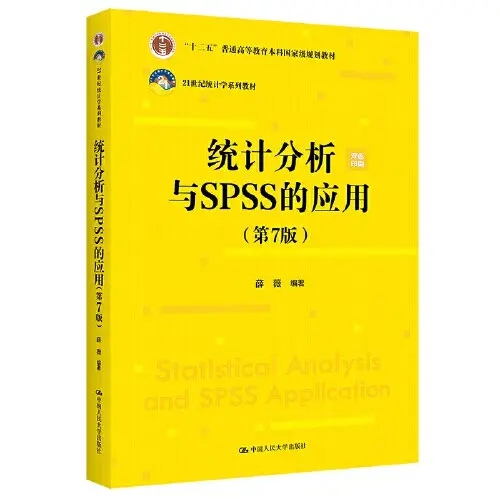南趣百科网12月1日消息,随着网盘的限速、大量照片视频备份的需求,家庭存储(NAS)越来越受欢迎。
不过NAS往往有多重RAID模式可选,这让许多小伙伴纠结。
同时,随着需求的改变或是硬盘的增加,也可能需要变更RAID模式。
现在,群晖就带来了科普文章,帮助你快速选择适合自己的RAID模式。
RAID可以有效提升NAS的读写效率和安全性,一般桌面式机型中比较常见的有Basic、RAID 1、RAID 5和SHR四种。
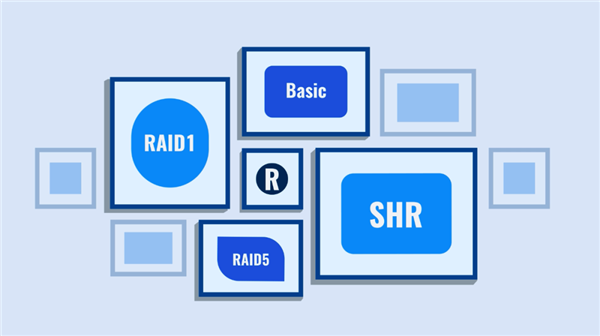
Basic
优点:硬盘空间利用率高。
缺点:无故障容错,安全性较低。
适用机型与场景:适合单盘位机型使用,用于存储电影、音乐等占用空间较大且可重复获得的多媒体文件。
若使用 Basic 模式存储重要数据,请务必另外进行备份。
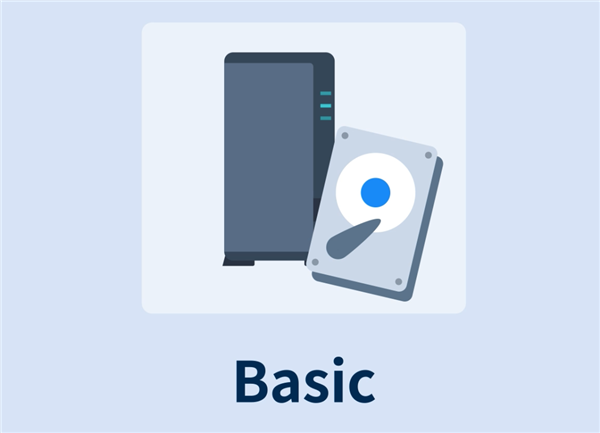
RAID 1
优点:安全性高、重建速度快。
缺点:硬盘空间利用率较低。
适用机型与场景:适合双盘位机型使用,用于存储工作文件、重要照片等不可重复获得的文件。或用于对数据安全有更高要求的场景,如存放公司的合同、法规文件、财务文件等。
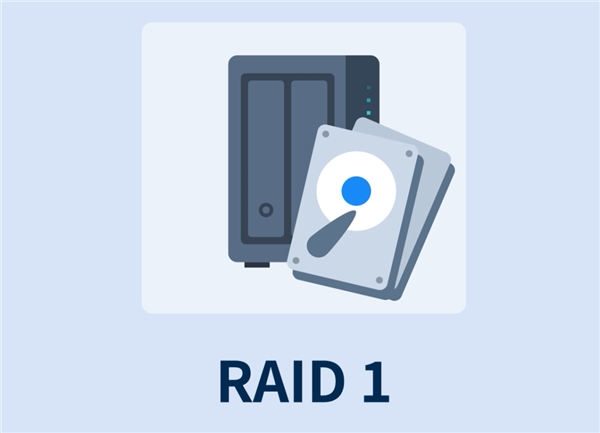
RAID 5
优点:较为均衡,可以容忍单块硬盘故障,兼顾传输速度与安全性。
缺点:重建时间长,需牺牲一块硬盘的空间。
适用机型与场景:适合四盘位及以上机型使用,建议在家用环境,用于存储家庭成员拍摄的照片、视频及个人文件等。如果需要存储重要数据,也可以选择安全系数更高的 RAID 6。
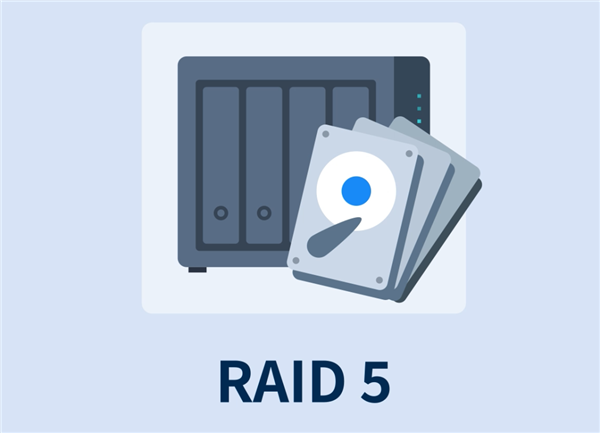
SHR(Synology Hybrid RAID)
优点:群晖专属的 RAID 模式,可根据硬盘数量与容量自动判断适合的 RAID 类型,还可自动组合 RAID 1 和 RAID 5,提升空间利用率。
适用场景:适合新手用户,或各个硬盘容量不一致的情况下使用。
如下图中的情况,使用 SHR 就比 RAID 5 多出了 1T 的存储空间。
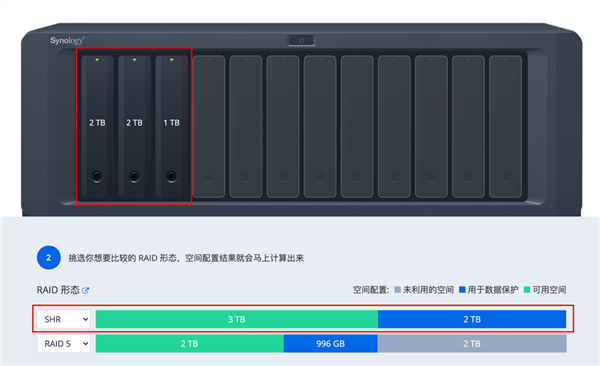
如何更换现有RAID模式?
有些同学可能在一开始使用NAS的时候配置的硬盘,较少随着使用的时间增长、硬盘也越加越多,对RAID的需求也和当时不一样了,这时候难免会想要更改一下RAID模式。
不过在此之前,你还需要先了解一下每种RAID类型所需要的最低硬盘数:

以及支持转换的类型:

在添加所需的硬盘之后更改的步骤其实就很简单啦只需要前往【存储管理器】选择需要更改的存储池。
PS:注意!是存储池,不是存储空间哦点击【更改 RAID 类型】
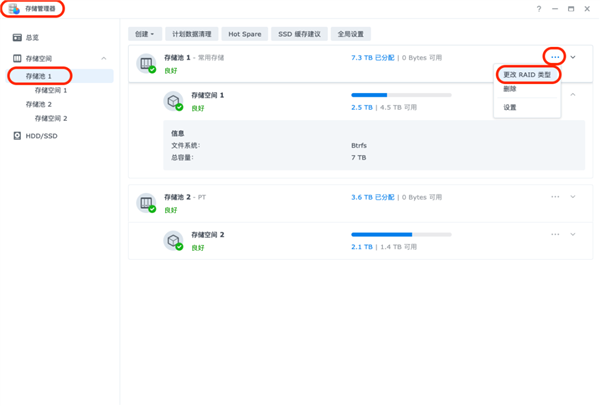
系统将会列出你目前可以更改RAID类型,点击【下一步】并确认,接下来只要耐心等待即可。
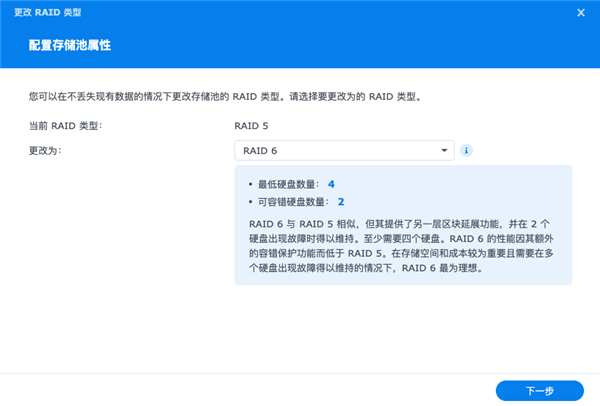
不过这里有个特例,那就是SHR。由于他会根据硬盘的数量及大小构建不同的RAID,因此使用这个模式的小伙伴不必太担心,加完硬盘后系统依旧会自动判断适合的模式并进行优化。
如果想要提升数据安全性,也可以手动更改至SHR-2模式,不过空间利用率可能会降低,还请大家自己权衡一下。